Приветствую Вас уважаемые читатели моего блога «Занимательная веб-картография»!
По различным причинам я несколько месяцев не добавлял на него новые материалы, но сейчас хочу возобновить его ведение.
И в этой заметке я хочу представить Вам новую версию моего скрипта «Справочник на Яндекс.Карте».
О первой версии Вы можете узнать из заметки «Справочник на карте, с использованием API Яндекс.Карт 2.1» .
В данной версии я сделал возможность добавлять метки в подкатегории, а также импортировать данные о категориях и метках из csv-файлов (текстовых файлов с разделителями).
Посмотреть работу Вы можете здесь
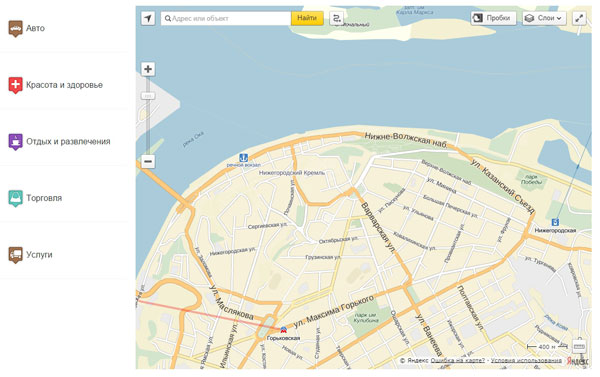
В левой части мы видим меню с категориями, а с правой — карту.
Щелкаем по названию категории и открывается список с подкатегориями.
По клику по названию подкатегории, появляется список меток в ней (если метки в этой категории существуют), а также метки на карте.
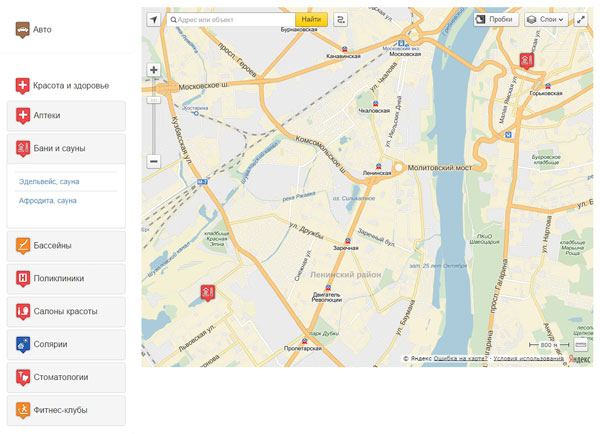
Кликнув по названию организации, карта центрируется по данной метке и открывается балун с подробной информацией.
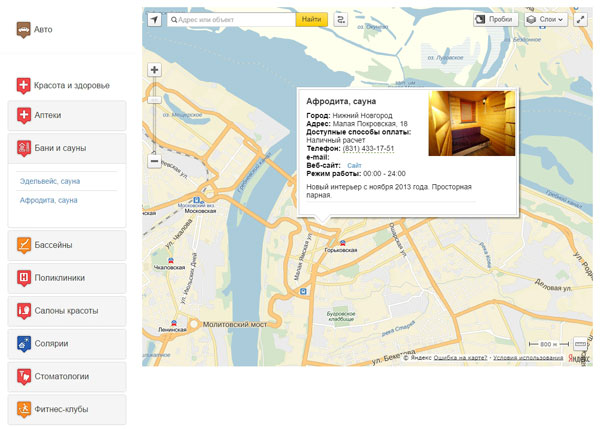
В примере данные содержат категории:
Авто: Автомойки, Автостоянки, Автошколы
Красота и здоровье: Бани и сауны
Отдых и развлечения: Бары
Как и в первом варианте Вы можете добавлять метки через отдельную страницу с картой:
Когда меток не много этого вполне достаточно.
А если Вы хотите создать большой справочник (с сотнями меток и десятками категорий) вводить данные о метках вручную утомительно.
Для частичной автоматизации этого я написал два скрипта которые могут импортировать данные о категориях и метках из csv-файлов.
Вы открываете Ваш Excel , OpenOffice Calc или таблицами на Google Диск.
Создаете там новую таблицу следующей структуры для столбцов:
catid — уникальный идентификатор записи;
name — название категории;
description — описание категории;
published — признак опубликована категория или нет (если 1 — опубликована, нет — 0);
parentid — значение catid родительской категории;
icon — адрес файла с изображением иконки.
Для главных (родительских) категорий значение parentid равно 0.
Далее заполняем таблицу Вашими данными и сохраняем в формате CSV – текстовый файл с разделителями под именем categories.csv.
Обратите внимание на кодировку файла — она должна быть UTF-8.
Таким же образом поступаем для меток.
Создаем новую таблицу со следующими столбцами:
title — наименование метки;
hinttext — текст подсказки (обычно совпадает с названием);
description — текст описания в балуне;
address — адрес;
town — название города или населенного пункта;
catid — ID-категории куда входит метка;
phone — номер или номера телефонов через запятую;
email — адрес электронной почты;
sayt — адрес сайта;
timework — время работы;
oplata — возможные способы оплаты;
image — имя файла с изображением для балуна ();
lat — значение координаты метки по широте;
lon — значение координаты метки по долготе;
Значения координат по адресу можно определить здесь
Далее сохраняем в формате CSV – текстовый файл с разделителями под именем item.csv.
Обратите внимание на кодировку файла — она должна быть UTF-8.
И оба эти файла загружаем на сервер и запускаем скрипты для импорта на выполнение.
Данные добавляются.
После этого Вы можете проверить работу и при необходимости поправить данные уже через режим добавления и редактирования меток.
Если Вам понравилось мое решение и Вы хотите получить его код, обращайтесь в комментариях к данной заметке или на e-mail: ugolsergey@gmail.com
Возможна дополнительная доработка под Вашу задачу.
Стоимость кода с технической поддержкой 3 000 рублей.
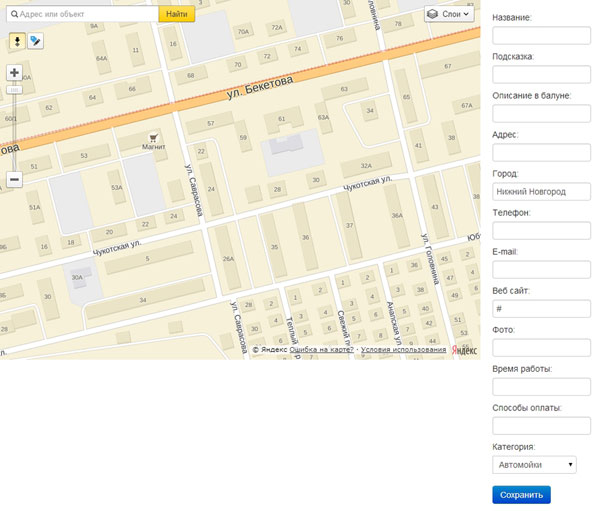
Сергей! Нужен Ваш код.